
Практикум по_Delphi
.pdfImage1.Canvas.Pen.Color := clRed; Image1.Canvas.Brush.Color := clWhite; Image1.Canvas.Rectangle(10,1,23,360); Image1.Canvas.Pen.Color := clRed; Image1.Canvas.Brush.Color := clRed; Image1.Canvas.Rectangle(10,round(360-a),23,360); Image2.Canvas.Pen.Color := clBlue; Image2.Canvas.Brush.Color := clWhite; Image2.Canvas.Rectangle(10,1,23,360); Image2.Canvas.Pen.Color := clBlue; Image2.Canvas.Brush.Color := clBlue; Image2.Canvas.Rectangle(10,round(360-b),23,360);
end;
procedure TForm1.Button1Click(Sender: TObject); var a, c, d : real;
begin
c := StrToFloat(Edit2.Text);
if (c > 32) or (c < 212) then d := ( c - 32)/1.8; if c < 32 then d := 0;
if c > 212 then d := 100; Edit1.Text := FloatToStr(d);
Image2.Canvas.Pen.Color := clBlue; Image2.Canvas.Brush.Color := clWhite; Image2.Canvas.Rectangle(10,1,23,360); Image2.Canvas.Pen.Color := clBlue; Image2.Canvas.Brush.Color := clBlue; Image2.Canvas.Rectangle(10,round(360-c),23,360); Image1.Canvas.Pen.Color := clRed; Image1.Canvas.Brush.Color := clWhite; Image1.Canvas.Rectangle(10,1,23,360); Image1.Canvas.Pen.Color := clRed; Image1.Canvas.Brush.Color := clRed; Image1.Canvas.Rectangle(10,round(360-d),23,360);
end;
procedure TForm1.Button3Click(Sender: TObject); begin
Edit1.Text := '';
Edit2.Text := ''; Image1.Canvas.Pen.Color := clRed; Image1.Canvas.Brush.Color := clWhite; Image1.Canvas.Rectangle(10,1,23,360); Image2.Canvas.Pen.Color := clBlue; Image2.Canvas.Brush.Color := clWhite; Image2.Canvas.Rectangle(10,1,23,360);
end;
procedure TForm1.Button4Click(Sender: TObject); begin
Close; end;
91
procedure TForm1.Edit1Enter(Sender: TObject); begin
Button2.Visible := true; Button1.Visible := False;
end;
procedure TForm1.Edit2Enter(Sender: TObject); begin
Button1.Visible := True;
Button2.Visible := False; end;
end.
92
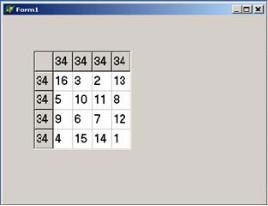
Практическая работа № 33 Вывод табличных данных
На одной из знаменитых гравюр Альбрехта Дюрера изображен магический квадрат. Одним из его свойств является то, что суммы по всем столбцам, строкам и диагоналям равны.
Цель работы - создать программу, рассчитывающую суммы по столбцам и строкам вводимых чисел.
Рис. 61.
1.Добавить на форму сетку – компонент StringGrid. Этот компонент служит для ввода и вывода табличных данных.
2.Необходимо ввести данные и описать событие реагирования на их ввод. В свойстве Options установите пункт Editing, иначе сетка будет доступной только для чтения. Теперь при запуске программы можно вводить текст.
3.Щелкнув мышкой в Инспекторе Объектов, описать обработчик события OnSelectCell, которое возникает, когда пользователь выбирает какую-либо ячейку для редактирования.
4.Теперь при запуске программы и выборе ячейки в заголовке формы отображается информация о столбце и строке ввода.
5.Таким образом, в разделе uses возникла ссылка на модуль Grids, в котором описаны компоненты сеток. В описании класса формы добавилась переменная – ссылка на компонент сетки, а также описание метода – обработчика события. Сам обработчик описан уже в разделе implementation.
6.Обработать событие, возникающее, когда пользователь пытается выделить какую-нибудь ячейку.
procedure Tform1.StringGrid1SelectCell(Sender: Tobject; Acol, Arow: Integer; var CanSelect: Boolean);
begin
Caption := ‘Выделена клетка (‘ + IntToStr(Acol) + ‘:’ + IntToStr(Arow) + ‘) ‘; end;
В качестве параметров обработчик получает (кроме Sender) номер столбца, номер строки и переменную CanSelect, которую можно изменить внутри обработчика, так как она передается как var.
93
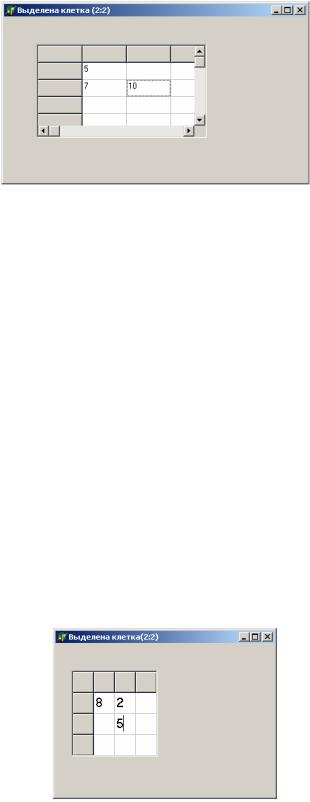
Рис. 62.
Можно, например, запретить выделение ячеек третьего столбца. Для этого вставьте в этот обработчик еще строчку: CanSelect := (Acol <> 3);
В этом случае CanSelect будет равен false, если Acol = 3.
7.Настроить сетку в зависимости от значения констант, которые надо объявить в interface. Теперь при запуске программы сетка имеет размер, заданный в константе, и выглядит значительно аккуратнее. Если изменить значение константы, то при запуске и размер сетки будет соответствующим.
8.Установить размер сетки согласно значению констант Num и сSize, объявленных в interface:
const Num = 4; cSize = 30;
……
procedure Tform1.FormCreate(Sender: Tobject); begin
MyGrid.DefaultColWidth := cSize;
MyGrid.DefaultRowHeight := cSize; MyGrid.ColCount := Num; MyGrid.RowCount := Num; MyGrid.Width := Num * (cSize + 1) + 3; MyGrid.Height := Num * (cSize + 1) + 3; MyGrid.Font.Size := cSize div 2;
end;
Рис. 63.
В приведенном участке кода изменяются ширина и высота сетки, установленные по умолчанию, а также количество строк и столбцов сетки. Добавление единицы к ширине каждой ячейки связано с наличием линий между ячейками, а добавление тройки ко всей сумме – наличием бордюра вокруг сетки. В последней строчке устанавливается соответствующий величине клетки размер шрифта.
94
9.Для расчета суммы по столбцам и строкам вводимых чисел написать собственную процедуру и две функции.
Функции будут рассчитывать сумму в строке и столбце, получая их номер в качестве параметра. Процедура будет в цикле вызывать эти функции и соответствующим образом заполнять клетки.
Теперь надо создать обработчик для нажатия на саму форму и описать в нем вызов расчета. Собственная процедура стоит в коде раньше, чем обработчик, из которого она вызывается. Когда описывается собственная процедура, нужно обращаться к компонентам через форму.
При запуске программы требуется ввести числа в сетку и кликнуть на саму форму.
Function ColSum(n: integer): integer; var
i: integer; begin
Result := 0;
for I := 1 to Num – 1 do Result := Result + StrToInt (Form1.MyGrid.Cells[n, i]); end;
function RowSum(n: integer): integer; var
i: integer; begin
Result := 0;
for I := 1 to Num – 1 do Result := Result + StrToInt(Form1.MyGrid.Cells[I, n]); end;
procedure Calculate; var i: integer;
begin
for I := 1 to Num – 1 do begin
Form1.MyGrid.Cells[I, 0] := IntToStr(ColSum(i)); Form1.MyGrid.Cells[0, i] := IntToStr(RowSum(i)); end;
end;
В данной программе используется свойство Cells, компонента сетки. Это свойство имеет тип двумерного массива строк. Счет в этом массиве начинается с нуля. Фиксированные (серые) клетки, с точки зрения индексирования массива, ничем не отличаются от прочих. В нашем случае фиксированы первая строка и первый столбец (в массиве они имеют соответствующие нулевые координаты). Поэтому при расчете суммы проходят от 1 (а не от 0) до Num – 1 (при индексировании с нуля последний столбец/строка имеют, понятно, номер Num – 1).
Однако, если произойдет ввод какой-нибудь буквы, сразу возникнет исключительная ситуация. Она, очевидно, возникает из-за невозможности перевода буквы в число в функции StrToInt. Если нежелательно, чтобы при возникновении исключительной ситуации программа в Delphi переходила в режим отладки, можно отключить флажок Menu => Tools => Debugger Options => Language Exceptions => Stop on Delphi Exceptions. Теперь программа будет выполняться так, как если бы она выполнялась из-под Windows. Теперь каждый раз, когда вводится нечисловой символ, программа не останавливается, а только появляется стандартное окно Windows с сообщением об ошибке.
95
С помощью обработки исключений можно избежать появления этого окна. Для этого надо добавить в функцию конструкцию try..except. Таким образом «опасная» команда (или целый блок) помещается внутрь конструкции try..except..end или try..finally..end:
function StrToVal(s: string): integer; begin
if S = ‘’ then Result := 0 else try
Result := StrToInt(s); except
Result := 0;
Form1.Caption := ‘Вводить надо числа!’; end;
end;
Если возникает исключительная ситуация, т.е. введено нечисловое значение, считается, что введен ноль, а также выводится сообщение об этом пользователю. Еще нужно добавить вывод информации, что все в порядке. А также удалить код внутри обработчика Click формы. В результате, если введено неправильное значение, то окно ошибки не появляется, а в Caption формы выводится напоминание.
96
Практическая работа № 34 «Игра»
Цель работы - создать программу – игру. Игрок управляет пушкой зенитки, его боевое задание – справиться с нашествием воздушных шаров. Воздушные шары несут бомбы, которые они сбросят, как только окажутся над пушкой. Необходимо не допустить этого и уничтожить их все на подлете. Снаряды не ограничены, но следующий выстрел можно делать только после того, как выпущенный снаряд поразит цель, упадет на землю или уйдет из зоны видимости.
В игре участвуют:
•воздушные шары,
•знитная пушка,
•пушечный снаряд,
•бомба,
•внешняя среда.
Для шаров введен специальный тип TBalloon., в котором содержатся данные о координатах шара, его скорости, состоянии и цвете. Массив переменных Balloons типа TBalloon будет содержать полную информацию обо всех шарах. Индексирование идет, начиная с нуля. Общее число шаров в массиве задается соответствующей константой.
Кроме того, к шарам относятся константы, определяющие:
•количество шаров,
•их возможные цвета,
•возможную высоту над землей (всего предполагается четыре уровня),
•интервал между шарами и их радиус.
type
TBalloon = record
x, y, v, Explosion: integer; Color: TColor;
end;
const
BallCount = 10;
BallColors: array [0 .. 9] of TColor = (clRed, clGreen, clNavy, clMaroon, clPurple, clOlive, clLime, clYellow, clFuchsia, clSilver);
BallAltitude: array [0 .. 3] of integer = (240, 160, 200, 120); BallInterval = 40;
BallRadius = 15; V = 150;
g = -9.8 * 3; dt = 0.1; var
Form1: TForm1;
x, y, Vx, Vy, BombY, BombV: double; Angle, GunPosition, GunExplosion: integer;
Balloons: array [0 .. BallCount - 1] of TBalloon;
Зенитная пушка описывается переменными:
•угол наклона пушки,
•ее положение
•ее состояние.
Пушечный снаряд описывается переменными:
•координатами,
•текущей скоростью,
97
•начальной скоростью при выстреле. Бомба, сбрасываемая с воздушного шара, имеет:
•координату,
•скорость.
Для расчета положений объектов нужно знать ускорение падения и шаг по времени.
Вкачестве состояния шара и пушки мы используем переменные TBalloon. В определенный момент времени каждый элемент должен находиться в каком-то состоянии, определяющем то, как элемент выглядит на экране. Шары и пушка могут быть боеспособными, взрывающимися и уничтоженными.
Если Explosion = 0 - шар боеспособен, если Explosion = 10, то он уничтожен, а значения от 1 до 9 обозначают фазы взрыва. Чтобы инициировать взрыв боеспособного шара, нужно присвоить Explosion := 1. То же самое касается и пушки.
Состояние, в котором скорость снаряда равна нулю: Vx = 0 и Vy = 0. В этом случае считают, что можно сделать новый выстрел. Пока же снаряд летит (то есть скорость его не нулевая), новый выстрел сделать нельзя.
Бомба будет сбрасываться шаром, когда он поравняется с пушкой. Таким образом, X - координата бомбы всегда равна X - координате пушки. Следовательно, необходимо хранить только Y-координату бомбы. Бомба не сброшена, если BombY = 1000. Если BombY < 1000, то она считается сброшенной и начинает падать.
Поместите на форму TrackBar, Button, Image и Timer и настройте их параметры. Timer: Interval = 100; Image: Width = 440, Heigth = 260; Button: Caption = ‘Новая игра’;
TrackBar: Min = -90, Max = 90, Frequency = 10.
Image - сражение в реальном времени. Timer - реальное время. Button - запуск новой игры. TrackBar - управление зенитной пушкой.
Вобработчике нажатия на кнопку "Новая игра" необходимо обнулить параметры, расставить пушку и шары. Для каждого шара устанавливается случайное направление движения: v = 1 или –1. В зависимости от направления, определяется высота, на которой находится шар (на одном и том же уровне шары летят в одну сторону). По x-координате шары расставляются так, чтобы они шли с примерно равным интервалом в направлении пушки из-за границ экрана.
Каждый шар Balloons[i], элемент массива Balloons, имеет тип записи TBalloon, и для того, чтобы получить доступ к его элементам, нужно писать: Balloons[i].Explosion := 0, Color := BallColors[random(10)] и т.д. Конструкция with Balloons[i] do begin .. end позволяет избежать повторения.
procedure TForm1.Button1Click(Sender: TObject); var
i: integer; begin
Caption := 'Нашествие';
TrackBar1.Position := 0; GunPosition := 170 + random(100); Vx := 0;
Vy := 0; GunExplosion := 0;
for i := 0 to BallCount – 1 do with Balloons[i] do
begin
if random < 0.5 then v := –1 else v := 1;
y := BallAltitude[1 + v + random(2)] + random(10); x := 220 - v * (220 + i * BallInterval + random(20)); Explosion := 0;
98
Color := BallColors[random(10)]; end;
BombY := 1000; end;
В обработчик события формы OnCreate вводится датчик случайных чисел, устанавливается клиентский размер формы (ClientWidth := 455; ClientHeight := 315;). Размер клиентской области формы в приложениях определяется автоматически как Width и Height формы минус ширина заголовка и бордюров.
procedure TForm1.FormCreate(Sender: TObject); begin
Randomize; ClientWidth := 455; ClientHeight := 315; Button1.Click;
end;
Пушка танка будет управляться с помощью компонента TrackBar. Выстрел производится нажатием пробела на клавиатуре. При этом фокус ввода должен быть у TrackBar. В обработчике OnKeyPress реализуется выстрел, задавая начальную скорость и положение снаряду, а также издавая звук выстрела.
Процедура, проигрывающая этот звук из wav-файла, описана в модуле, который необходимо подключить в разделе uses. В модуле MMSystem имеется функция PlaySound, с помощью которой можно проигрывать файлы wav. Для асинхронного воспроизведения (приложение не приостанавливает работу на время воспроизведения, а проигрывает его в фоновом режиме) вызов выглядит так:
PlaySound(PChar('имяфайла.wav'), 0, SND_ASYNC).
Встандартных звуках Microsoft Office можно подобрать звуки для выстрела и взрыва.
Взависимости от версии программы, эти файлы хранятся в C:\Windows\Media\ Microsoft Office 2000, C:\Program Files\Microsoft Office\Office\Media или в какой-то подобной папке.
Найдите звуки для выстрела (условно назовем GunShot.wav) и взрыва (условно назовем Explode.wav) и скопируйте их в папку, в которой сохранен проект.
procedure TForm1.TrackBar1KeyPress(Sender: TObject; var Key: Char); var
i: integer; begin
if (Key = ' ') and (Vx = 0) and (Vy = 0) and (GunExplosion = 0) then begin
try
PlaySound(PChar('GunShot.wav'), 0, SND_ASYNC); except
end;
Vx := V * Sin(Angle * pi / 180); Vy := V * Cos(Angle * pi / 180);
x := GunPosition + 15 * Sin(Angle * pi / 180); y := 20 + 15 * Cos(Angle * pi / 180);
end;
if (Key = 'Q') then begin
99
try
PlaySound(PChar('Explode.wav'), 0, SND_ASYNC); except
end;
for i := 0 to BallCount - 1 do
if Balloons[i].Explosion = 0 then Balloons[i].Explosion := 1; Caption := 'Уничтожен';
end;
end;
В обработчике изменения положения бегунка TrackBar меняем наклон пушки.
procedure TForm1.TrackBar1Change(Sender: TObject); begin
Angle := TrackBar1.Position; end;
Выстрел происходит, если:
1)нажат пробел;
2)снаряд готов (Vx = 0) и (Vy = 0);
3)пушка боеспособна (GunExploion = 0).
Процедура MoveAll, вызываемая каждый такт таймера, отвечает за то, чтобы все процессы шли своим чередом. Вставьте ее сразу после implementation.
procedure MoveAll; var i: integer;
begin
for i := 0 to BallCount - 1 do with Balloons[i] do
if Explosion = 0 then x := x + v
else begin
if Explosion < 10 then inc(Explosion);
end;
if (Vx <> 0) or (Vy <> 0) then begin
x := x + Vx * dt; y := y + Vy * dt; Vy := Vy + g * dt; end;
if BombY < 1000 then begin
BombY := BombY + BombV * dt; BombV := BombV + g * dt
end;
if (GunExplosion > 0) and (GunExplosion < 10) then inc(GunExplosion);
end;
100
